Blender är ett plattformsverktyg som är tillgängligt för Windows, Linux och Mac. Tack vare OpenGL kan Blender erbjuda en konsekvent upplevelse. I den här artikeln kommer vi att kolla in hur man installerar Blender på Linux Mint.
Blender på Linux Mint
Blender är en ganska populär programvara. På grund av dess popularitet är den tillgänglig på paketservern för alla större Linux-distros. Linux Mint, som är en Ubuntu-baserad distro, innehåller också Blender i den officiella paketservern. Tack och lov kommer Blender också som ett snap-paket.
Om du känner dig lite äventyrlig kan du också försöka bygga Blender från källan själv. Naturligtvis är det lite svårt att följa än att bara installera och använda Blender.
Redo? Låt oss se hur man installerar Blender!
Installera Blender på Linux Mint
Installera Blender med APT
I den här metoden tar vi tag i Blender direkt från den officiella paketservern. Allt vi behöver göra är att be APT att ta tag i Blender.
Avfyra en terminal. Uppdatera först APT-cacheminnet och paketuppdateringarna (om tillgängliga).
$ sudo apt update && sudo apt upgrade -y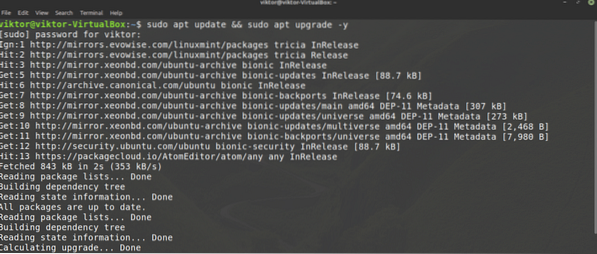
Berätta nu för APT att installera Blender.
$ sudo apt installera mixer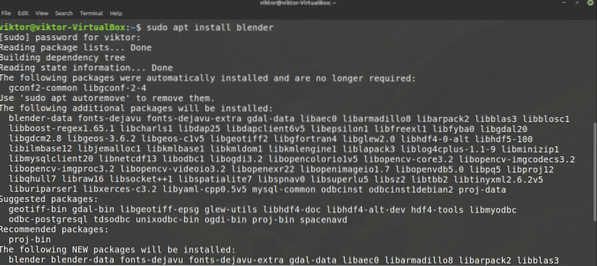
Installera Blender med snap
Blender finns också som ett snap-paket. Fördelen med snap-paketet är att så länge snap-pakethanteraren är installerad i systemet kan du njuta av nästan alla snap-paket oavsett Linux-distro.
Linux Mint kommer inte med förinstallerad snap. För att installera snap-pakethanteraren, kör följande kommandon.
$ sudo apt uppdatering && sudo apt installera snapd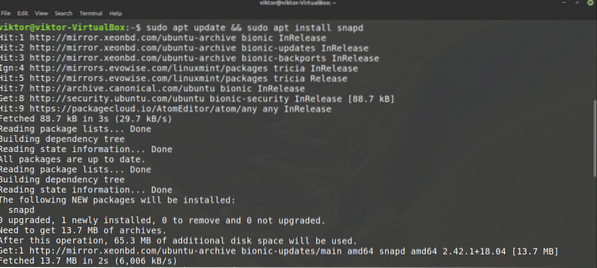


Nu är snap-pakethanteraren redo att installera ytterligare snap-paket. Berätta för snap att installera Blender. Kolla in Blender i Snapcraft-butiken.
$ sudo snap install mixer --classic

Installera Blender från källan
Detta är den absolut svåraste metoden att installera Blender i hela denna guide. Om du inte behöver det rekommenderar jag att du använder andra metoder för att installera Blender. Blender är ett stort projekt och att kompilera det blir en tidskrävande process.
Installera först de viktigaste paketen för att kompilera Blender.
$ sudo apt update && sudo apt install build-essential git subversion cmakelibx11-dev libxxf86vm-dev libxcursor-dev libxi-dev libxrandr-dev
libxinerama-dev libglew-dev
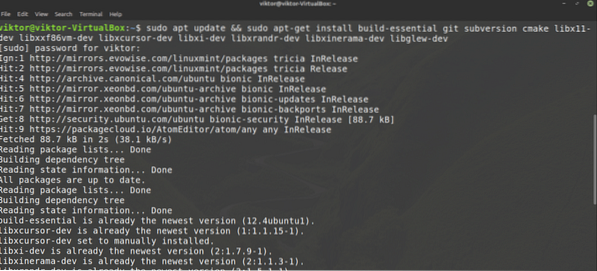
Nu är vi redo att ta tag i den senaste källkoden för Blender från Blender officiella git. Ta tag i källkoden.
$ mkdir -v ~ / blender-git && cd ~ / blender-git
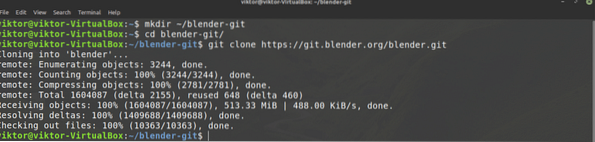
Om du använder Intel / AMD X86-64-plattformen, ta tag i de förkompilerade bibliotekberoenden som Blender erbjuder. Detta sparar mycket krångel. För att ta tag i dem, kör följande kommando.
$ mkdir -v ~ / blender-git / lib && cd ~ / blender-git / lib
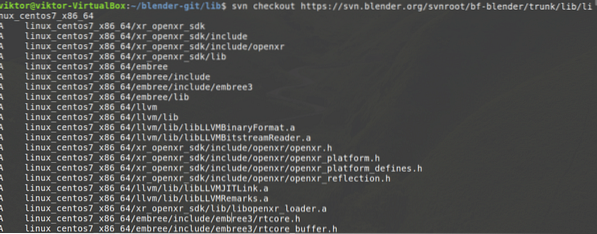
Om du använder ett annat system än Intel / AMD x86-64 finns det ett skript tillgängligt för automatisk beroendeinstallation.
$ cd ~ / blender-git$ sudo ./ blender / build_files / build_environment / install_deps.sh
För att lära dig mer ingående om install_deps.sh-skript, kolla in den officiella Blender-wiki.
Slutligen är det dags att kompilera Blender. Kör följande kommandon.
$ cd ~ / blender-git / blender
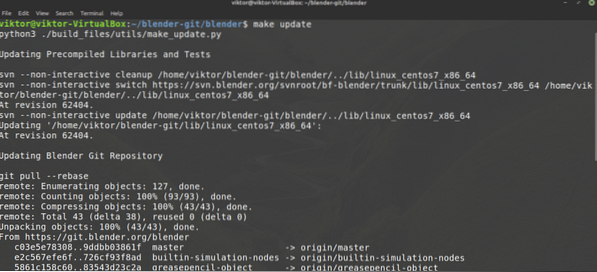
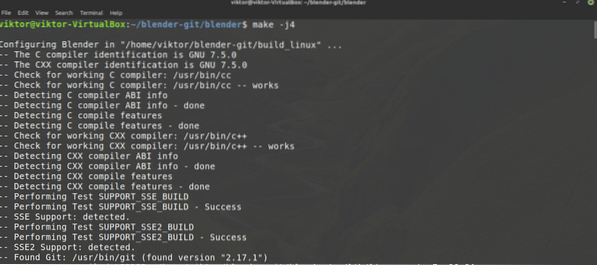
Nu kan du köra Blender direkt från följande plats.
$ ~ / blender-git / build_linux / binAnvända mixer
Nu när Blender är installerad startar du den från menyn.
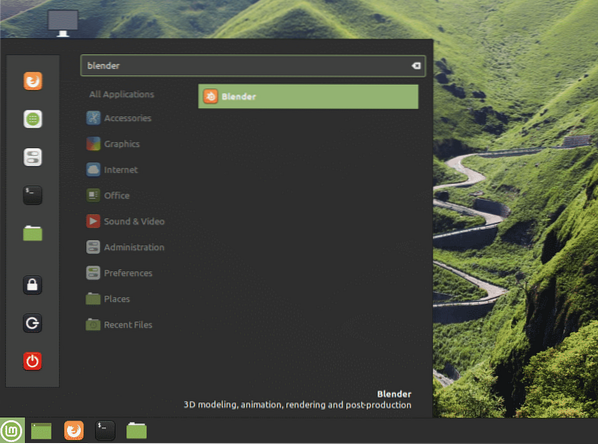
Blender startar en mini snabbinställningsdialogruta. Välj de alternativ du tycker är nödvändiga.
I nästa steg erbjuder Blender att skapa ett nytt projekt eller öppna ett befintligt.
Om inget valts, startar Blender ett startprojekt med bara en kub i.
Om du är intresserad erbjuder Blender också ett antal demo-filer gratis! Kolla in Blender-demofilerna.
Slutgiltiga tankar
Blender är ett kraftfullt verktyg. Din fantasi är den enda begränsande faktorn. Tja, din hårdvara också. För enkla projekt kan du komma undan med vanlig hårdvara. För stora projekt behöver du dock bra hårdvara (kraftfull CPU, GPU och mycket RAM / VRAM).
Blender kommer med massor av funktioner. Naturligtvis ökar det komplexiteten i verktyget. Tack och lov finns det massor av handledning online där du kan lära dig hur du kan dra nytta av olika Blender-verktyg och funktioner. YouTube är ett bra ställe att börja på.
Njut av!
 Phenquestions
Phenquestions


